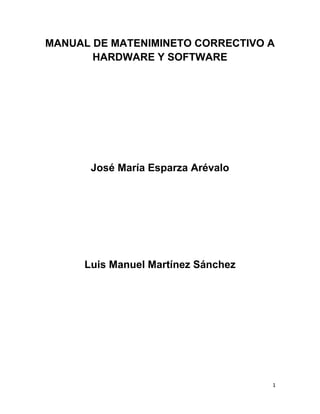
Manual mantenimiento equipo
- 1. 1 MANUAL DE MATENIMINETO CORRECTIVO A HARDWARE Y SOFTWARE José María Esparza Arévalo Luis Manuel Martínez Sánchez
- 2. 2 INDICE Diagnosticar e identificar fallas en el Hardware…………………………….………...3 Restauración del equipo a un estado……………………………………………..……6 Acceder al sistema mediante el Modo Seguro …………………………………......10 Creación de imagen de disco……………………………………………………........12 Eliminación de Adware y Spyware………………………………………………..…..16 Recuperación de datos………………………………………………………….……...22 Utilerías para el mantenimiento………………………………………………………..25
- 3. 3 Diagnosticar e identificar fallas en el Hardware AIDA64 es una herramienta de diagnóstico del sistema, también proporciona información de los componentes hardware y software del mismo. También muestra la web oficial de la marca de los componentes hardware y también un enlace hacia la página de controladores para actualizarlos. Como mantenimiento correctivo se denomina aquel que se realiza con la finalidad de reparar fallos o defectos que se presenten en equipos y maquinarias. Instrucciones: 1. Instalar y ejecutar el programa AIDA64. 2. Para hacer un reporte de software y de todos los componentes hardware haz clic en el botón Informe.
- 4. 4 3. A la siguiente ventana haz clic en Siguiente. 4. A continuación le pide que elija el perfil de diseño que usted desea para el informe. Elija el que desea y haga clic en Siguiente.
- 5. 5 5. La otra ventana le pide que elija el tipo de formato que quiere para el informe. Elija el que desea y haz clic en Finalizar. 6. Una vez que haya finalizado le saldrá otra ventana con toda la información.
- 6. 6 Restauración del equipo a un estado Restaurar sistema es un componente de los sistemas operativos Windows que permite restaurar archivos de sistema, claves de Registro, programas instalados, etc., a un punto anterior a un fallo. Es una manera de deshacer cambios del sistema realizados en el equipo, sin que esto afecte los archivos personales. Instrucciones: 1. Localizar y ejecutar el programa Restaurar Sistema (Inicio – Todos los programas – Accesorios – Herramientas del Sistema
- 7. 7 2. Seleccionar la opción Crear punto de restauración y luego haz clic en el botón Siguiente. 3. En el cuadro de texto escribe el nombre que gustes, después haz clic en el botón Crear.
- 8. 8 4. Después de crear el punto de restauración haz clic en el botón Cerrar. 5. Después de haber hecho lo anterior vuelve a entrar a Restaurar Sistema. Y esta vez selecciona la opción de Restaurar mi equipo a un estado anterior y luego haz clic en el botón Siguiente. 6. En el siguiente paso deberás seleccionar la fecha del día que creaste el punto de restauración.
- 9. 9 7. Lo siguiente es que te pedirá que confirmes si es ese el punto de restauración al que quieres regresar. Haz clic en el botón Siguiente y después se reiniciara el equipo e iniciara el proceso de restauración. Esto puede durar algunos minutos. 8. Cuando vuelva a iniciar el equipo aparecerá una pantalla indicando que finalizo el proceso de restauración.
- 10. 10 Acceder al sistema mediante el Modo Seguro El modo seguro es una forma de iniciar Windows para la solución de problemas. Cuando una computadora se inicia en Modo Seguro, únicamente se inician los componentes necesarios para ejecutar el sistema operativo.El modo seguro, es un estado de la computadora donde el sistema operativo en cuestión inicia solamente sus componentes base, deshabilitando temporalmente algunas de las unidades internas o externas según su importancia, para así de algún modo poder iniciar la computadora en caso de que algún software o código maligno y en algunos casos, controladores que causen algún conflicto que haga que el equipo tenga un mal funcionamiento al inicio y se reiniciase, no interfiera en que el PC inicie correctamente, pudiendo así el administrador quedar visible para corregir el problema o el mismo usuario, teniendo los permisos de éste, solucionar el problema o modificar archivos que en modo normal no se pudiesen acceder o eliminar. Instrucciones: 1. Para acceder al modo seguro, primero debe estar apagado el equipo. 2. Prende la computadora y vas a dejar presionado la tecla F8 después de que haya aparecido la pantalla con la marca de la computadora pero antes de que aparezca el logotipo de Windows. 3. Si seguiste los pasos correctamente deberías de estar en una pantalla igual a esta. (El primero no tiene funciones de red)
- 11. 11 4. Esta imagen muestra como se ve el interfaz de Windows en Modo Seguro. 5. Y por último, ya después de que hayas corregido el error de tu computadora, para regresar al Modo Normal debes de reiniciar el equipo.
- 12. 12 Creación de imagen de disco Macrium Reflect Una imagen de disco o de sistema es una copia de respaldo de todo el contenido de una partición o de un conjunto de particiones, es una copia fiel de la partición en un instante.Una imagen de disco es un archivo o unos dispositivos que contienen la estructura y contenidos completos de un dispositivo o medio de almacenamiento de datos, como un disco duro, un disquete o un disco óptico (CD, DVD). Una imagen de disco usualmente se produce creando una copia completa, sector por sector, del medio de origen y por lo tanto replicando perfectamente la estructura y contenidos de un dispositivo de almacenamiento. Algunas herramientas de creación de imágenes de disco omiten el espacio no utilizado del medio de origen, o comprimen el disco que representan para reducir los requisitos de almacenamiento, aunque estos se conocen comúnmente como archivos comprimidos, ya que no son literalmente imágenes de disco. Instrucciones: 1. Busca y descarga de Internet el programa Macrium Reflect. 2. Instala y ejecuta el programa. 3. Selecciona la opción
- 13. 13 4. Selecciona la memoria USB como destino para guardar la imagen de disco. 5. Una vez que llegues aquí haz clic en el botón Finish. Selecciona la memoria USB
- 14. 14 6. En el siguiente cuadro coloque el nombre que guste y haz clic en el botón OK. 7. Espera a que se realice es proceso de creación de imagen de disco. Esto puede durar unos minutos.
- 15. 15
- 16. 16 Eliminación de Adware y Spyware Los spyware se instalan en nuestro sistema con la finalidad de robar nuestros datos y espiar nuestros movimientos por la red. Luego envían esa información a empresas de publicidad de internet para comercializar con nuestros datos. Trabajan en modo ‘background’ (segundo plano) para que no nos percatemos de que están hasta que empiecen a aparecer los primeros síntomas. Adware “Advertising-Supported software” (Programa Apoyado con Propaganda), en otras palabras se trata de programas creados para mostrarnos publicidad. Instrucciones: Primera Parte 1. Busca y descarga de Internet el programa AdwCleaner. 2. Instala, ejecuta el programa y realiza un escaneo del sistema haciendo clic en el botón Escanear (Scan). 3. Después del escaneo realiza la limpieza, para eso haz clic en el botón Limpiar (Clean), y sigue las instrucciones que te indica el programa para terminar el proceso.
- 17. 17 Segunda Parte 1. Busca y descarga de Internet el programa SpyBot Search and Destroy. 2. Instálalo y realiza un escaneo del Sistema (Haz clic en el icono System Scan)
- 18. 18 3. En la siguiente ventana haz clic en la opción Start a Scan para que se inicie el escaneo. Tercera Parte 1. Descarga de Internet el programa SUPERAntispyware. 2. Instálalo y realiza un escaneo completo del equipo, seleccionando la opción Scan This Computer.
- 19. 19 3. En la siguiente pantalla haz clic en la opción Complete Scan. 4. Espera mientras realiza el análisis.
- 20. 20 5. Cuando termina el análisis, aparecerá un cuadro de dialogo donde informe cuantas amenazas (threats) encontró en el equipo. Haz clic en el botón Continue. 6. En la siguiente ventana se muestran las amenazas encontradas y la opción para eliminarlas o repararlas. Haz clic en el botón Continue.
- 21. 21 7. Al terminar de eliminar las amenazas aparecerá un cuadro de dialogo donde aparecerá dos botones, uno para reiniciar el equipo en ese momento y otro para reiniciar el equipo después.
- 22. 22 Recuperación de datos Recuva Nos permitirá recuperar cualquier tipo de fichero que hayamos borrado del ordenador, así como las imágenes que pueden haber sido eliminadas por error de la tarjeta de memoria de una cámara digital o de un teléfono móvil. Instrucciones: 1. Descarga de Internet el programa Recuva para recuperar datos de memorias USB o de la PC. Puedes descargarlo en es.ccm.net/download/descargar-3396-recuva 2. Instala y ejecuta el programa. Al abrir el programa deberás seleccionar Todos los archivos y hacer clic en el botón Siguiente. 3. En el siguiente cuadro de texto, haz clic en el botón Buscar y selecciona la ubicación de donde hayas eliminado por error el archivo que deseas recuperar. Después haz clic en el botón Siguiente.
- 23. 23 4. Cuando aparezca el siguiente cuadro de texto haz clic en el botón Iniciar. 5. A continuación aparecerá el listado de archivos que se pueden recuperar. Los que se encuentran con un circulo verde y en la columna de estado dice Excelente son los que tienen mayor probabilidad de recuperarse. Selecciona el o los archivos que deseas recuperar y haz clic en el botón Recuperar.
- 24. 24 6. Selecciona alguna carpeta del disco duro para guardar el o los archivos recuperados y haz clic en el botón Aceptar (OK). 7. Cuando aparezca este cuadro de texto haz clic en Aceptar (OK) y abre el archivo que recuperaste.
- 25. 25 Utilerías para el mantenimiento Las utilerías son programas que se utilizan para complementar la funcionalidad de un sistema operativo y cubrir las necesidades de los usuarios en todas las áreas. Las utilerías mejoran o agregan funciones al sistema operativo. Las utilerías que componen la seguridad categoría de aplicaciones del software. Te ayudara e administrar a darle mantenimiento a tu computadora y lo hacen a través del sistema operativo modificando comandos, o creando los suyos. Instrucciones: Primera Parte 1. Busca y descarga de Internet el programa Advanced System Care. Instala el programa y realiza un análisis del equipo haciendo clic en el botón Iniciar (Scan). Espera a que se realice el análisis. Después de que se realice el análisis haz clic en el botón Reparar (Fix) para solucionar los problemas hallados durante el análisis.
- 26. 26 Segunda Parte 1. Busca y descarga de Internet el programa Argente Utilities www.infospyware.com/herramientas/argente-utilities (http://argenteutilities.com/es). Instala y ejecuta el programa y realiza un análisis del equipo haciendo clic en la opción One Click Maintenance y después en el botón Iniciar nuevo Análisis. Después de que se realice el análisis haz clic en el botón Reparar todos los problemas para solucionar los problemas hallados durante el análisis.
- 27. 27 Tercera Parte 1. Busca y descarga de Internet el programa CCleaner http://download.cnet.com/ccleaner. Instala el programa y realiza un analisis del equipo haciendo clic en el boton Analizar. Despues de que se realice el analisis haz clic en el boton Ejecutar el limpiador para solucionar los problemas hallados durante el analisis. Cuarta Parte 1. Busca y descarga de Internet el programa Norton Utilities. Instala el programa y realiza un analisis del equipo haciendo clic en el boton Optimizacion con un Clic. Despues de que se realice el analisis haz clic en el boton Continuar para solucionar los problemas hallados durante el analisis.
- 28. 28 Quinta Parte 1. Busca y descarga de Internet el programa TuneUp Utilities. Instala el programa y realiza un analisis del equipo haciendo clic en el boton Iniciar analisis ahora. Despues de que se realice el analisis haz clic en el boton Ejecutar mantenimiento para solucionar los problemas hallados durante el analisis.